Ako imate LG TV, jedna od ključnih značajki je mogućnost povezivanja na internet i korištenje televizora kao postaje za pregledavanje i streaming. TV emisije i filmovi koji se emitiraju izgledat će bolje na većem ekranu u usporedbi s relativno malim veličinama monitora.

Saznajte kako povezati svoj LG TV s WiFi mrežom.
Povezivanje vašeg LG TV-a na WiFi
Ako želite spojiti TV na WiFi, slijedite ove korake:
- Kliknite gumb Gear na daljinskom upravljaču da biste otvorili Brzi izbornik na TV-u.
- Pritisnite tipku sa strelicom prema dolje na daljinskom upravljaču dok ne zadržite pokazivač miša iznad Mreža.
- Pritisnite središnju tipku na daljinskom za odabir Mreža.
- Vaš TV će sada otvoriti Postavke. Kliknite desnu strelicu da biste ušli u izbornik Mreža koji je lebdio.
- Odaberite opciju Wi-Fi veza navigacijom prema dolje i odabirom središnjom tipkom daljinskog upravljača.
- Ponovno pritisnite središnju tipku da biste uključili WiFi na TV-u.
- Odaberite WiFi mrežu na koju se želite povezati. Opet, koristite strelice gore i dolje za pomicanje kroz sve Wi-Fi mreže i pritisnite gumb za odabir u sredini za povezivanje na željenu mrežu.
- Ako je vaš Wi-Fi zaštićen lozinkom, upotrijebite virtualnu tipkovnicu za unos lozinke. Kada završite s unosom znakova, idite na tipku Enter na tipkovnici i pritisnite je.
- Nakon što ste unijeli lozinku, odaberite opciju Connect na izborniku, a zatim ponovno pritisnite središnju tipku na daljinskom upravljaču da biste se povezali na željenu WiFi mrežu.
- Testirajte svoju Wi-Fi mrežu tako što ćete pritisnuti Home na daljinskom upravljaču i proći kroz trgovinu aplikacija, preglednik ili usluge strujanja TV-a da provjerite jeste li povezani s internetom.
Povezivanje s WiFi mrežom ne bi trebalo trajati više od nekoliko minuta. Provjerite jeste li unaprijed zapisali svoju lozinku za WiFi ili barem znate gdje je pronaći.
Ako ste sakrili svoju WiFi mrežu, trebate odabrati opciju "Dodaj skrivenu bežičnu mrežu" u opcijama WiFi mreže. Tada ćete moći ručno umetnuti naziv i lozinku svoje skrivene WiFi mreže i spojiti svoj LG TV na nju.
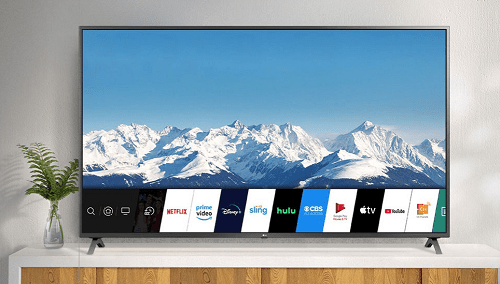
Što učiniti ako se ne mogu povezati?
Ako se vaš LG TV ne može povezati s WiFi mrežom, pokušajte riješiti problem u nekoliko koraka:
- Isključite značajku Quickstart. Da biste to učinili, pritisnite Postavke na daljinskom upravljaču, a zatim idite na Sve postavke > Općenito > Brzi početak. Pritisnite središnju tipku na daljinskom upravljaču dok se značajka Quickstart ne isključi.
- Uključite TV: isključite TV, isključite ga, zatim pritisnite i držite gumb za uključivanje 30 sekundi.
- Ponovno uključite LG TV.
- Pokušajte se povezati s Wi-Fi mrežom.
Alternativno, provjerite postavku datuma i vremena na svom LG TV-u:
- Pritisnite Postavke na daljinskom upravljaču.
- Odaberite Sve postavke.
- Idi generalu.
- Odaberite Vrijeme i datum.
- Provjerite jesu li postavke vremena i datuma aktualne.
Ako vaš usmjerivač ima datum isteka zakupa, netočno vrijeme može biti razlog zašto se ne možete povezati s mrežom.
Također, provjerite ima li vaš TV sva potrebna ažuriranja softvera:
- Pritisnite Postavke na daljinskom upravljaču.
- Idite na Sve postavke.
- Odaberite Općenito.
- Odaberite O ovom TV-u.
- Pritisnite Provjeri ažuriranja.
- Uključite TV, a zatim ga ponovno uključite.
Ako još uvijek ne možete uspostaviti vezu, upotrijebite Ethernet kabel za povezivanje LG TV-a izravno na usmjerivač. Izravna Ethernet veza radi bolje ako je vaš internetski usmjerivač ili modem udaljeniji od televizora.
Ako ne možete uspostaviti internetsku vezu niti putem Ethernet veze, isključite i uključite internetski modem. Također možete resetirati svoju WiFi mrežu na modemu tako da dvaput pritisnete gumb WLAN.

Ostanite povezani
Uvjereni smo da bi jedno od gore navedenog riješilo vaš problem. Pametni televizori imaju mnogo opcija ako su povezani s internetom. Za uživanje u dragocjenom slobodnom vremenu možete koristiti cijeli niz aplikacija i usluga strujanja koji dolaze uz vaš LG TV.
Jeste li uspjeli spojiti svoj LG TV na WiFi? Za što koristite internetsku vezu? Javite nam u odjeljku za komentare u nastavku.









